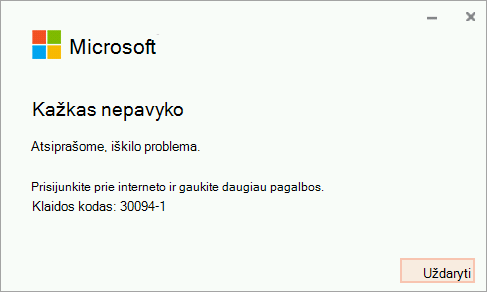Jei bandydami diegti „„Microsoft 365““ gaunate klaidos pranešimą, kuriame nurodyta 30094, galite išbandyti šiuos dalykus, kad išspręstumėte problemą. Pirmiausia nurodėme dažniausius sprendimus, todėl bandykite juos iš eilės.
1 – Įsitikinkite, kad jūsų įrenginys palaiko SHA-2 sertifikatus (tik "Windows 7")
Jei naudojate "Office" įrenginyje, kuriame veikia "Windows 7", įsitikinkite, kad jūsų "Windows 7" įrenginys palaiko SHA-2 sertifikatus. " Sha-2" kodo pasirašymas palaikymo naujinimas turėtų būti automatiškai atsisiųstas ir ĮDIEGTAS jūsų kompiuteryje, išskyrus atvejus, kai "Windows" automatiniai naujinimai yra išjungti.
Jei gaunate šią klaidą, įsitikinkite, kad įdiegėte naujausius "Windows 7" naujinimus ir bandykite įdiegti "Office" dar kartą.
-
Pasirinkite pradėti > valdymo skydo > sistema ir sauga > "Windows Update".
-
"Windows Update" lange pasirinkite svarbūs naujinimai arba pasiekiami Pasirinktiniai naujinimai.
-
Pasirinkite diegti naujinimus.
-
Paleiskite įrenginį iš naujo. Kartokite šiuos veiksmus, kol nebus įdiegti pasiekiami naujinimai.
Pastaba: IT specialistams, kuriems reikia papildomos informacijos apie šį naujinimą, taip pat turėtų būti rodomas "2019 Sha-2" kodo pasirašymas palaikymo reikalavimai, skirti "Windows" ir WSUS.
Pastaba: "Windows 7" palaikymas baigsis sausio 14, 2020. Sužinokite daugiau apie tai, kaip tai gali turėti įtakos jūsų "Office " versijai, "Windows 7" palaikymo ir "Office".
2 – panaikinkite laikinuosius failus
-
Naudokite disko valymą, kad panaikintumėte laikinuosius failus:
-
Baigę valyti disko valymą, dar kartą paleiskite "Office" diegimą. Peržiūrėkite, įdiekite "Office" asmeniniame arba "Mac " kompiuteryje ir atlikite veiksmus, skirtus jūsų "Office" planui.
3 – "Office" taisymas iš valdymo skydelio
Veiksmai, kad pasiektumėte taisymo įrankį, skiriasi atsižvelgiant į jūsų operacinę sistemą. Pasirinkite savo operacinę sistemą iš toliau nurodytų parinkčių.
4. Pašalinkite ir įdiekite „Office“ iš naujo
Naudokite išdiegimo trikčių diagnostikos priemonę, kad išdiegtumėte „Microsoft 365“, „Office 2021“, Office 2019 arba „Office 2016“ iš „Windows“ kompiuterio.
-
Pasirinkite toliau esantį mygtuką, kad paleistumėte išdiegimo trikčių diagnostikos priemonę.
-
Spustelėkite Atidaryti, jei rodomas iššokantysis langas, nurodantis, kad Ši svetainė bando atidaryti Pagalba.
-
Vykdykite likusiuose ekranuose rodomas instrukcijas ir paraginti paleiskite kompiuterį iš naujo.
-
Pasirinkite veiksmus, skirtus versijai Office, kurią norite įdiegti arba įdiegti iš naujo.
„Microsoft 365“ | „Office 2024“ | „Office 2021“ | „Office 2019“ | „Office 2016“
Svarbu:
-
Išdiegimo trikčių diagnostikos priemonė šiuo metu negali išdiegti „Office 2024“.
-
Paleiskite trikčių diagnostikos priemonę tame pačiame „Windows“ kompiuteryje naudodami „Microsoft 365“ arba Office produktą, kurį norite išdiegti.
-
Norėdami paleisti trikčių diagnostikos priemonę, turite naudoti „Windows 10“ arba naujesnę versiją.
Patarimas: Jei „Microsoft 365“ išdiegimo trikčių diagnostikos priemonė visiškai neišdiegia „Microsoft 365“ arba Office iš kompiuterio, galite bandyti „Office“ išdiegti rankiniu būdu.